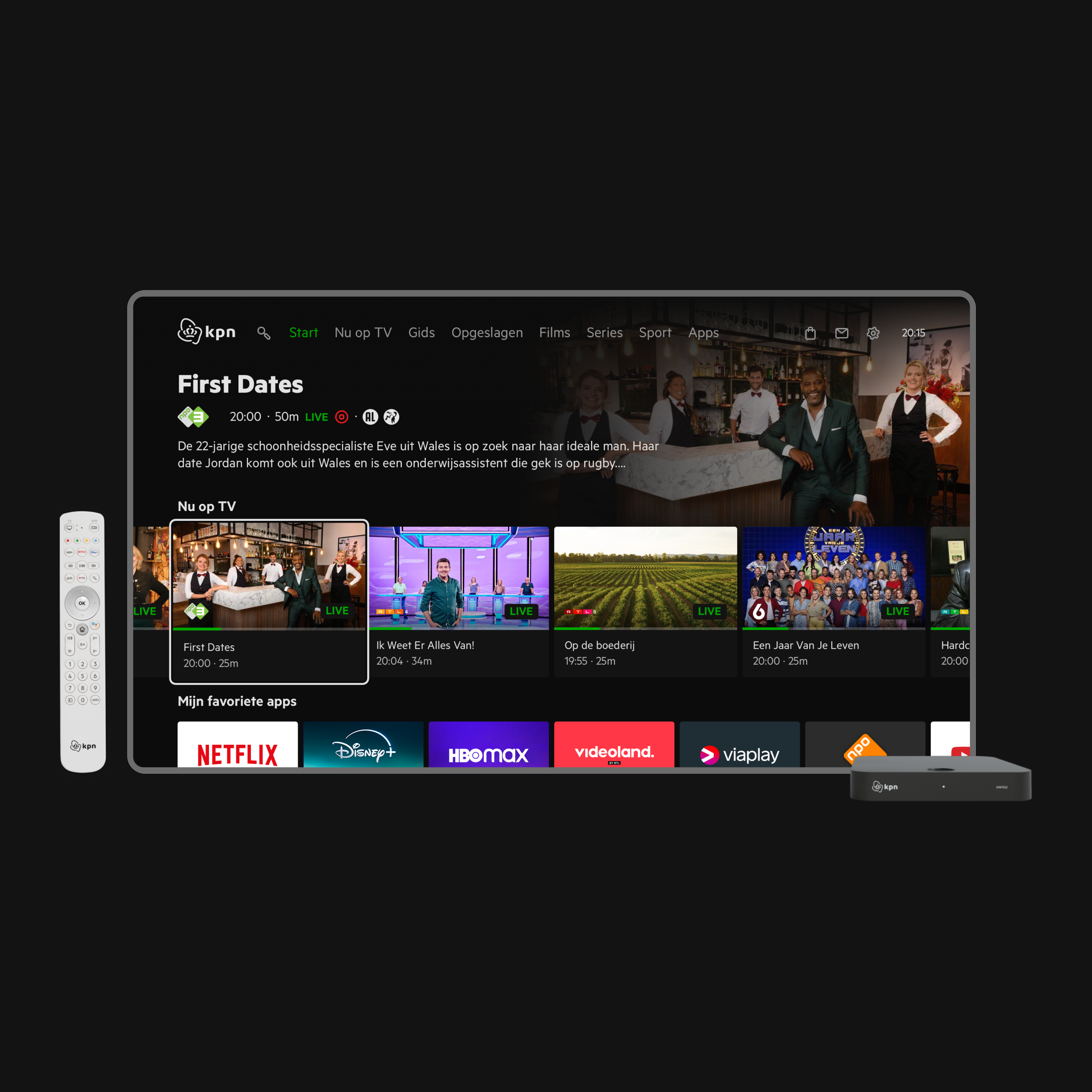De allerbeste kijkervaring met KPN TV+
Met de KPN TV+ Box kies je voor de allerbeste kijkervaring. De KPN TV+ Box werkt op Android TV en brengt al je favoriete entertainment op 1 scherm samen. Je zoekt makkelijk door films of series met de Google Assistent. Of je gaat van het kleine naar het grote scherm met de ingebouwde Chromecast. Hoe dat werkt? Lees je hieronder.
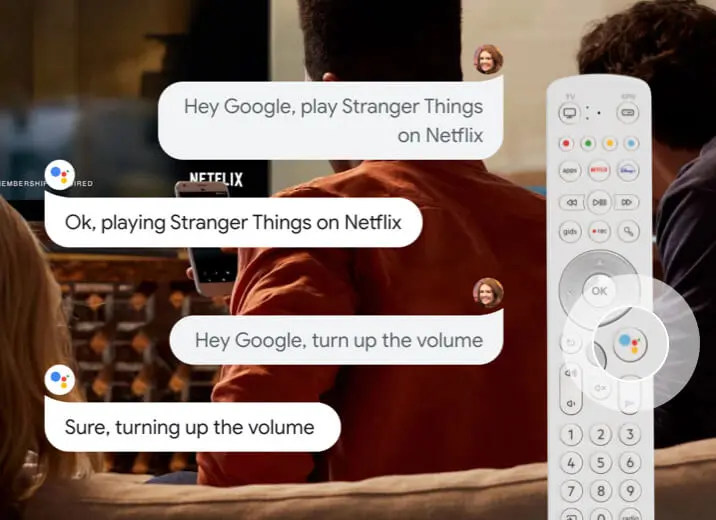
Vraag het Google
Gebruik je stem om onder andere:
jouw favoriete programma of film te vinden en te starten
naar een andere zender te gaan
apps te openen
of antwoorden te krijgen

Toegang tot je favoriete apps
Zoek door al jouw entertainment met 1 afstandsbediening
Standaard staan de volgende apps geïnstalleerd: Netflix, YouTube, Videoland, Disney+, HBO Max, Viaplay, Prime Video, NPO Start en Spotify*
Mis je nog apps? Download meer dan 5.000 apps met Google Play*
*Let op: wil je streamingapps gebruiken? Dan heb je soms een apart abonnement nodig.
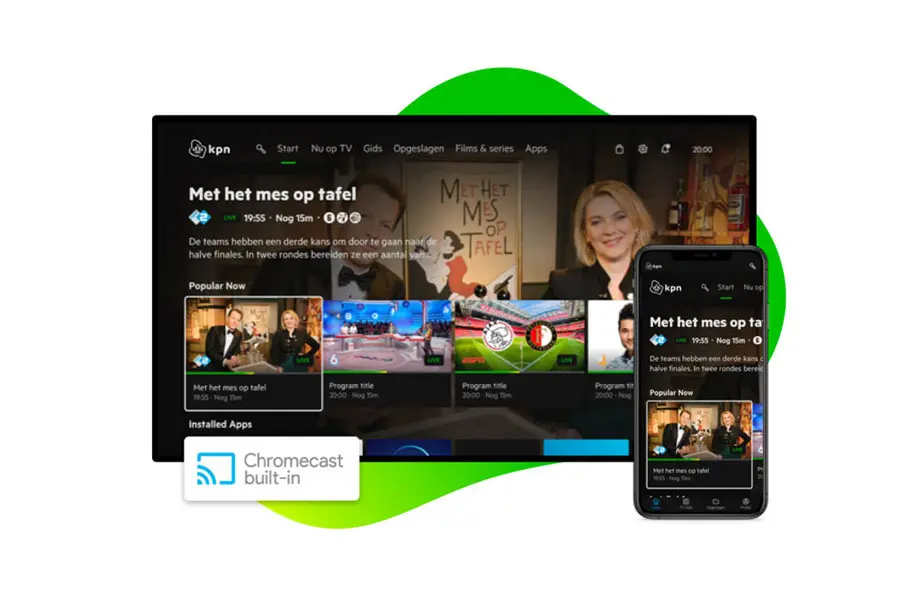
Ingebouwde Chromecast
Schakel makkelijk van je telefoon, tablet of laptop naar je tv-scherm. De KPN TV+ Box heeft een ingebouwde Chromecast. Daarmee stuur je al jouw foto's of video's rechtstreeks naar je tv.
KPN TV+ werkt op Android TV
Met Android TV staat al je favoriete entertainment overzichtelijk op 1 plek. Zo heb je alles wat je met je tv wil doen altijd bij de hand.
Zie in 1 oogopslag wat er nu op tv is
Stel je favoriete zenders en apps in
Neem een programma op
Schakel makkelijk van je telefoon, tablet of laptop naar je tv met de ingebouwde Google Cast. En stuur al je foto’s, video’s of games rechtstreeks naar je tv.
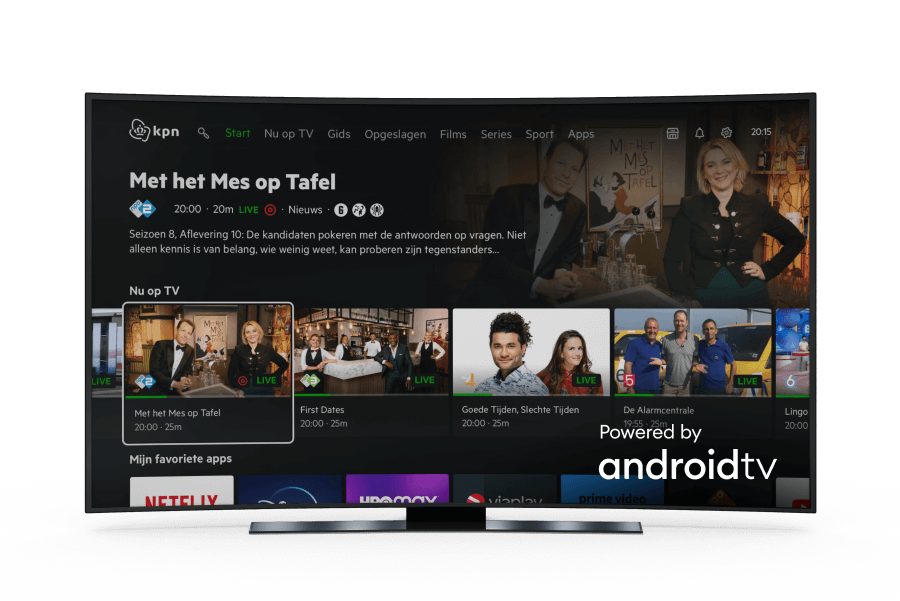
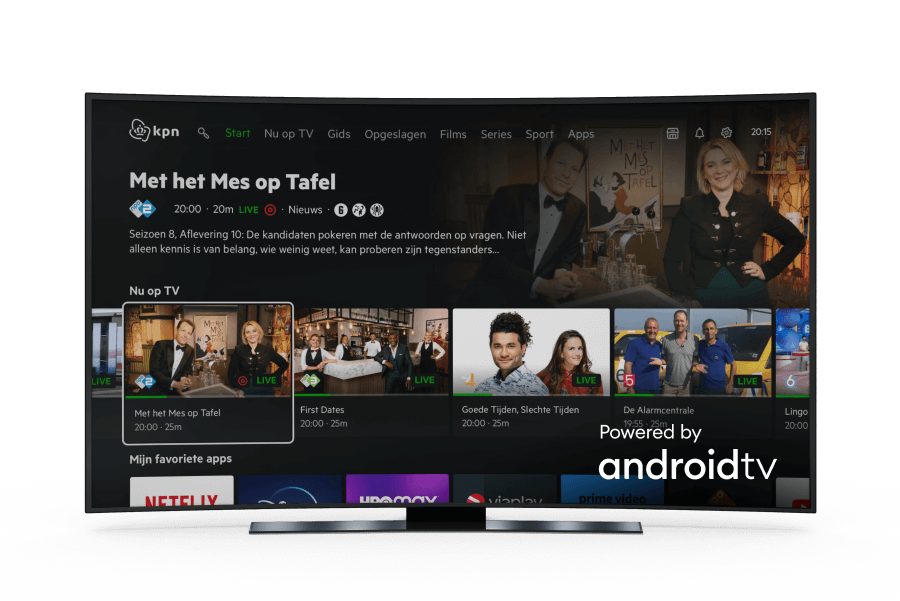
KPN TV+ werkt op Android TV
Met Android TV staat al je favoriete entertainment overzichtelijk op 1 plek. Zo heb je alles wat je met je tv wil doen altijd bij de hand.
Zie in 1 oogopslag wat er nu op tv is
Stel je favoriete zenders en apps in
Neem een programma op
Schakel makkelijk van je telefoon, tablet of laptop naar je tv met de ingebouwde Google Cast. En stuur al je foto’s, video’s of games rechtstreeks naar je tv.
Google Play
Ga naar Google Play en log in met je Google Account (als je dat nog niet gedaan hebt). De voordelen van inloggen:
meer dan 5.000 apps om te downloaden
alle mogelijkheden van Google gebruiken
persoonlijke informatie zien, zoals je bij Google gewend bent
Waar vind ik de Google Play Store in het tv-menu?
Ga naar het tv-menu met het huisje op de afstandsbediening
Kies voor Apps
Blader naar de tegel van Google Play en klik [OK]
Zoek je favoriete app op en druk op 'Installeren'.
Wil je een app downloaden? Dan moet je wel eerst inloggen.
Hoe log ik in met mijn Google-account?
Dat doe je meestal bij de installatie. Maar dat hoeft niet om tv te kijken. Nog niet ingelogd, maar wil je dat wel? Dat doe je zo:
Open het tv-menu met het huisje op de afstandsbediening
Ga naar 'Instellingen' (het tandwieltje)
Blader naar 'Apparaat' (algemene instellingen)
Kies hier 'Accounts en inloggen'
Voeg je Google-account toe door op 'Account toevoegen' te drukken
Hoe zie ik 'aanbevolen voor mij' in YouTube?
Zorg dat je op de KPN TV+ Box bent ingelogd met het Google-account dat is gekoppeld aan je YouTube-account. Dan zie je alle aanbevolen video's, zoals je gewend bent.
Hoe zoek ik een app met Google Play?

Ga in het tv-menu naar 'Apps'.
Open Google Play.
Ga met de pijltjestoets naar boven naar de zoekfunctie in het menu.
Voer de app in waar je naar op zoek bent. Met het toetsenbord, of door 't in te spreken. Druk daarvoor de Google Assistent-knop op je afstandsbediening in. Die zit rechtsonder de [OK] knop. Zoals op 't plaatje hiernaast staat.
Vind je app in de zoekresultaten
App gevonden? Druk op [OK]. Daar zie je alle informatie én een knop om 'm te downloaden.
Hoe installeer of verwijder ik een app?
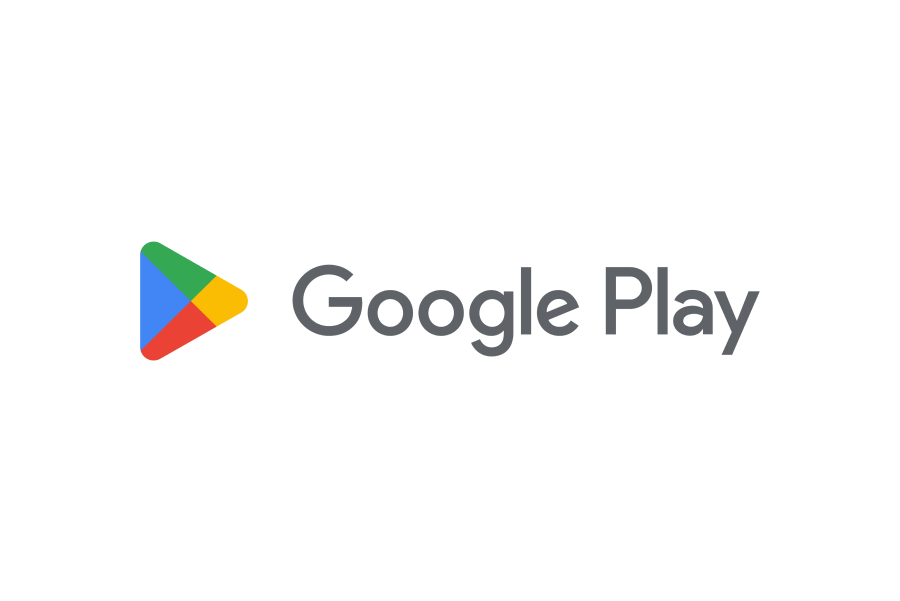
Praat met Google om meer te doen op je tv
Met KPN TV+ heb je een andere afstandsbediening dan bij andere tv-ontvangers. Want er zit een microfoon in. Superhandig, want je kan je tv nu met je stem besturen.
Hoe gebruik ik de Google Assistent?
Hou de Google Assistent-knop op je afstandsbediening ingedrukt. Die knop zit rechts onder de [OK]-knop. Zeg wat je wil doen en Google gaat aan de slag!
Voorbeelden nodig? Je kan dit bijvoorbeeld vragen:
'Open Netflix'
'Zet het geluid harder'
'Laat me actiefilms zien'
'Wat voor weer wordt het morgen?'
'Zet popcorn op mijn boodschappenlijstje'
'Zoek video's over KPN op YouTube'
'Vertel me een mop'
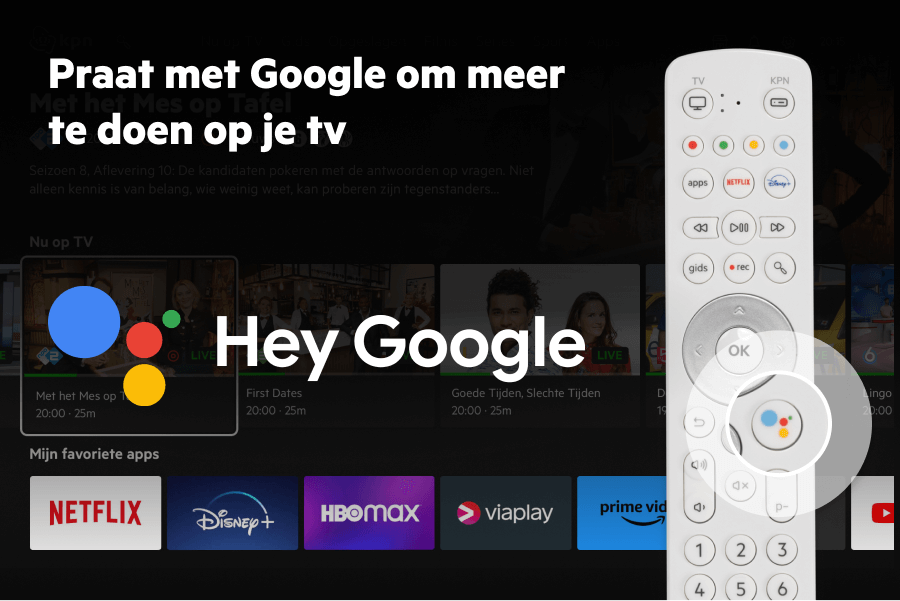
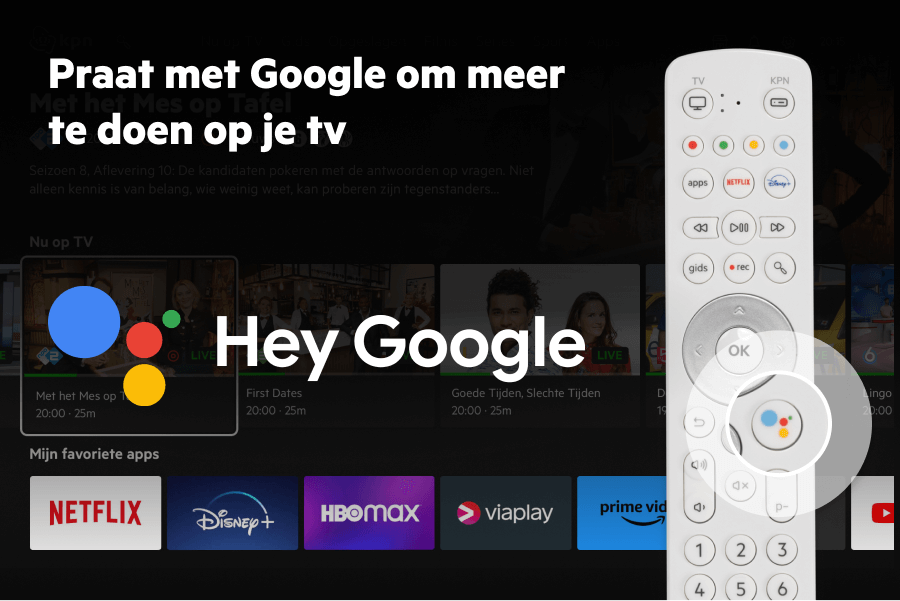
Hoe gebruik ik de Google Assistent?
Hou de Google Assistent-knop op je afstandsbediening ingedrukt. Die knop zit rechts onder de [OK]-knop. Zeg wat je wil doen en Google gaat aan de slag!
Voorbeelden nodig? Je kan dit bijvoorbeeld vragen:
'Open Netflix'
'Zet het geluid harder'
'Laat me actiefilms zien'
'Wat voor weer wordt het morgen?'
'Zet popcorn op mijn boodschappenlijstje'
'Zoek video's over KPN op YouTube'
'Vertel me een mop'
Chromecast built-in
Schakel makkelijk van je telefoon, tablet of laptop naar je tv. Met ingebouwde Chromecast stuur je al je foto’s, video’s of games rechtstreeks naar je tv.
Wat is 'streamen' en 'casten'?
We zijn tegenwoordig allemaal aan het streamen. Dat betekent dat al je favoriete entertainment via het internet direct op je tv staat. Je kijkt dan dus niet via een DVD of tv-zender.Met de ingebouwde Google Chromecast cast je vanaf al je apparaten naar je tv. Casten betekent dat je een film, serie of game afspeelt op je tv vanaf een klein apparaat. Zoals je telefoon, tablet of laptop.
Hoe verbind ik mijn apparaat met de Chromecast built-in?
Zorg dat je tv en je mobiel, laptop of tablet zijn verbonden met de KPN internetverbinding bij jou thuis. Zijn ze allebei verbonden? Dan zorgt de ingebouwde Google Cast automatisch voor verbinding.
Hoe begin ik met casten vanaf mijn mobiel, tablet of laptop?
Open een app die werkt met Chromecast, zoals YouTube of NPO Start
Start de video
Druk bovenin het scherm op het cast-icoon (het icoontje hiernaast)
Klik op het apparaat waarnaar je wilt casten (de KPN TV+ Box)
De kleur van het cast-icoon verandert en het casten is begonnen.
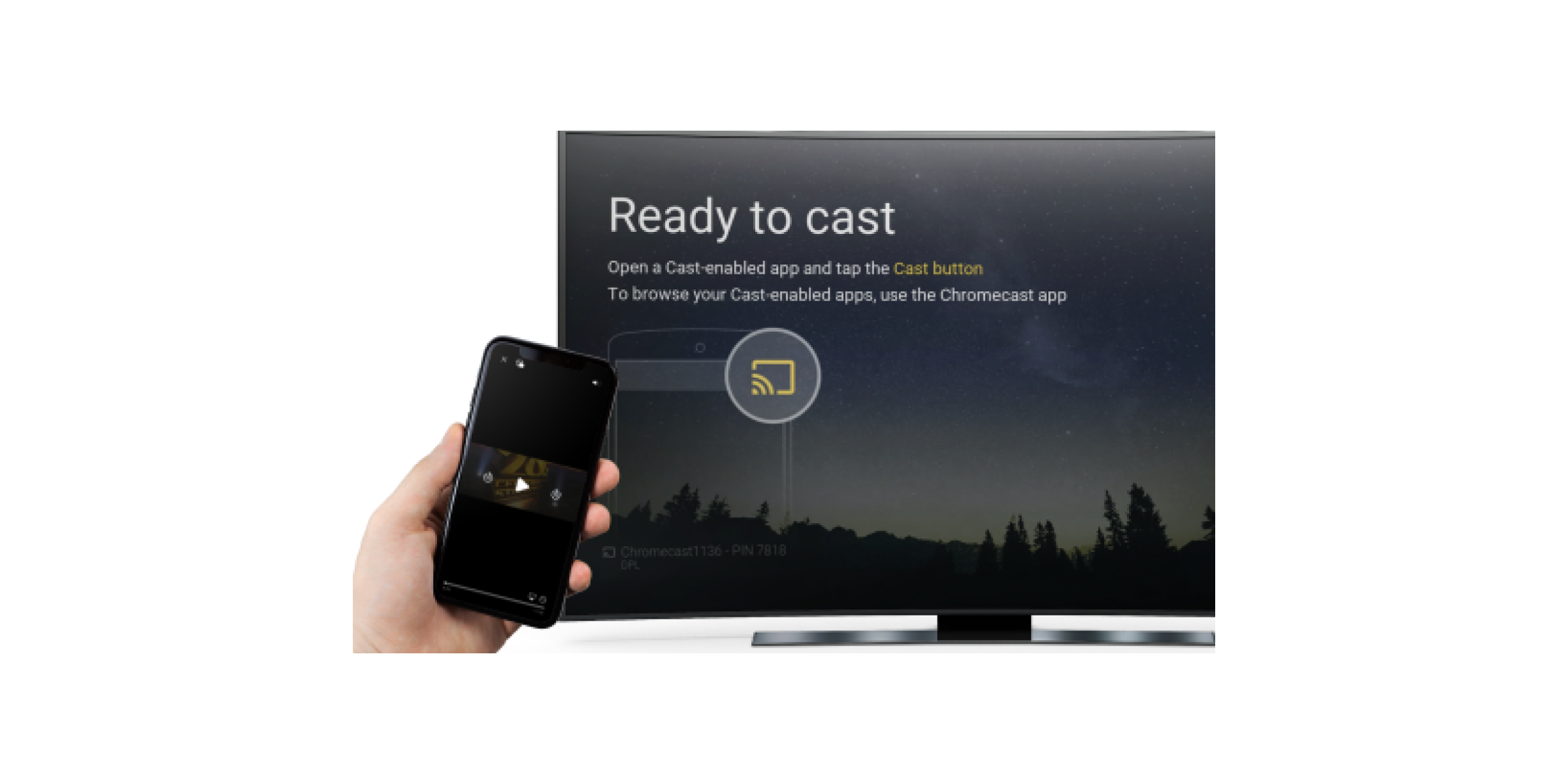
Veelgestelde vragen over KPN TV+ en Google
Kan ik het gebruik van de microfoon ook aanpassen?
Ja, dat kan zo:
Ga naar het tv-menu met het huisje op de afstandsbediening
Kies voor 'Apps'
Ga naar 'App-machtigingen'
Kies bij 'Overige rechten' voor 'Microfoon'
Maar let op: als je rechten aanpast, kan dat invloed hebben op hoe je apps werken. Daardoor werken ze misschien niet meer of minder goed.
Hoe kan ik de Google Assistent aan- of uitzetten?
Ga naar het tv-menu met het huisje op de afstandsbediening
Kies 'Instellingen' (het tandwieltje)
Ga naar 'Apparaat' en 'Apparaatvoorkeuren'
Zet 't uit of aan door bij het schuifje van 'Google Assistant' op de [OK]-knop van je afstandsbediening te drukken
Hoe gaan KPN om met mijn privacy?
KPN gebruikt alleen strikt noodzakelijke gegevens om jouw tv dienst te kunnen leveren. Als klant heb je de mogelijkheid om expliciet toestemming te geven om jouw gebruiksgegevens (zoals het navigeren in het menu) te delen om de dienst te verbeteren. Dit geldt ook voor functionaliteiten van Android TV. Je hoeft dus geen data te delen om tv te kunnen kijken. Daarnaast vragen we jouw toestemming om jouw kijkgedrag te gebruiken om jouw kijkervaring af te stemmen op jouw persoonlijkere voorkeuren. Voor meer informatie verwijzen we naar het privacy statement van KPN.